최근 일부 Windows 10 시스템 사용자가 이 사이트에 이러한 현상이 발생했다고 보고했습니다. 즉, Bluetooth 기능을 사용하려고 할 때 Bluetooth가 장치에 연결할 수 없다는 것을 발견하면 어떻게 해야 합니까? 이런 문제가 발생했나요? 이제 편집기를 통해 Win10 Bluetooth가 연결되지 않는 문제에 대한 해결 방법을 살펴보겠습니다.
1. 블루투스 연결이 되지 않는 문제가 발생하면 먼저 360 Driver Master를 다운로드하여 컴퓨터의 블루투스 드라이버를 최신 버전 또는 안정적인 버전으로 업데이트한 후 다시 시작하여 블루투스가 다시 연결되는지 확인합니다. 정상.
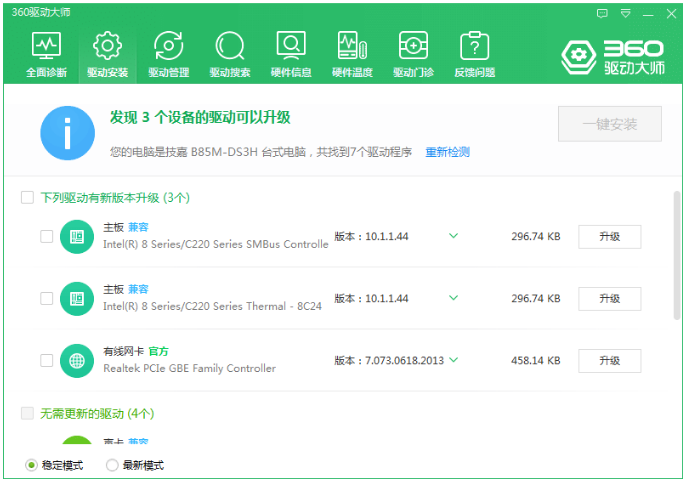
2. 컴퓨터 아이콘을 마우스 오른쪽 버튼으로 클릭하고 속성을 선택한 후 장치 관리자를 열고 현재 블루투스 드라이버가 정상적으로 표시되는지 확인하세요. 이상이 없다면 새로운 블루투스 장치를 추가해 보세요.
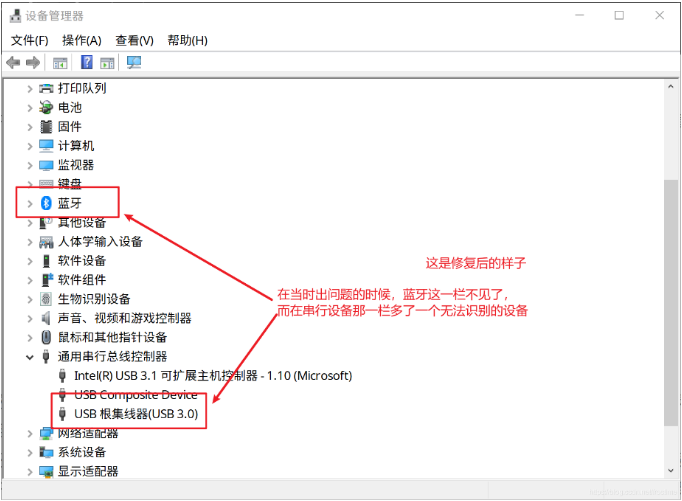
3. Win+R을 눌러 실행창을 열고, 컨트롤을 입력하여 제어판을 연 다음, 프로그램 기능에서 블루투스 장치를 추가하세요.
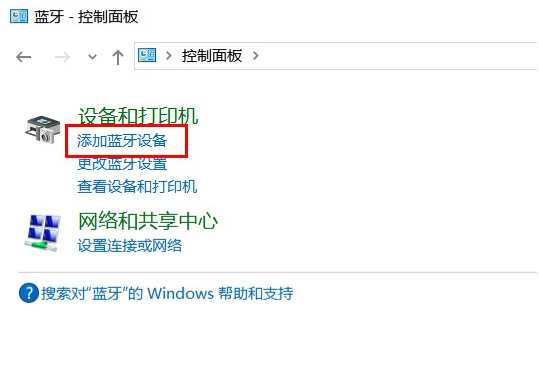
위 내용은 win10 Bluetooth를 연결할 수 없는 경우 해결 방법입니다. 모든 사람에게 도움이 되기를 바랍니다.
위 내용은 win10 Bluetooth를 연결할 수 없는 경우 수행할 작업의 상세 내용입니다. 자세한 내용은 PHP 중국어 웹사이트의 기타 관련 기사를 참조하세요!